安装教程:怎样安装Lightroom预设
Clh 人气:0本篇安装教程跟大家讲解了什么是预设和如何安装使用预设,是一篇基础知识教程,如果你还不知道怎么使用预设,那么就赶紧进来学习一下吧。
无论你是一位需要编辑照片的摄影师或设计师,Adobe Lightroom都是一个很好的工具。该软件是Adobe公司专为照片编辑而设计和开发的,同时,它允许在Photoshop等Adobe同旗下的产品中进行批量处理。
Lightroom最流行和便捷的元素之一,是可用的预置参数。这些工具就好比是超级过滤器,允许你增强和弱化照片的整体或某个部分,添加创意效果,以使得编辑好的照片可以更加贴合你的网站设计或平面等其他设计的风格主题。如果你使用过Adobede 产品,那么即便是你初次使用Lightroom,你也不会感觉到陌生,同时,它也很容易学习。现在,让我们通过以下文章,开始安装并使用一些很酷的预置参数吧。
1.Adobe Lightroom基础知识
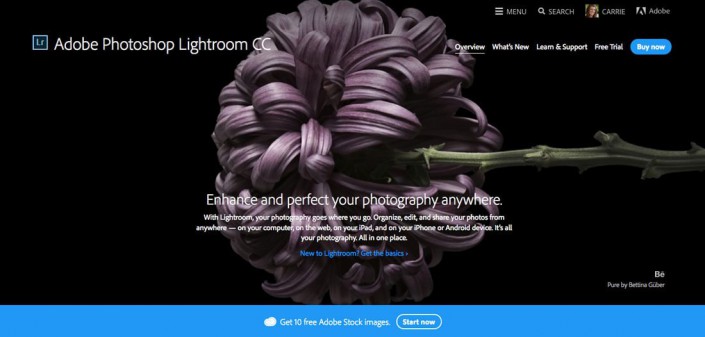
www.softyun.net/it/
Lightroom是Adobe旗下的一款照片编辑工具。基于软件的便携性,你可以通过它的Creative Cloud工具,在几乎任何一个设备上同步项目并使用。
Lightroom最棒的地方在于,它“存在”的主要目的就是用来编辑照片的。你可以使用原始图像作为基础,通过该软件来调整照片的外观,将视觉美感与现有的图像恰当的混合在一起,可以让你的照片看起来更符合现代感或者时尚感,或者是任何你想让它变成的样子。你可以使用Lightroom预设来调整图像以适应特定的主题或风格,这对营销工作特别有帮助。
Lightroom其中有一些关键卖点,比如色彩调节工具,可以让沉闷的镜头充满活力,或者,你可以使用它来消除干扰的物体和调整扭曲的镜头。你可能并不是很了解,Lightroom几乎是所有现在这些时髦的社交媒体中滤镜的“鼻祖”,你可以在任何照片上创建和使用这些滤镜。预设的作用是使所有这些任务变得更简单、减少不必要的重复。
2.预设是什么?我们在哪里可以找到它?

对于初学者,不同于那些专业的设计师或摄影师,他们没有很多时间或缺少图片编辑的概念为图像创建一致的视觉风格的照片编辑器,不过,Lightroom预置可以替代手工编辑所有内容。
Lightroom中的预置是一个免费的(或付费的)附加组件,它在Lightroom中为一些不同的功能提供预先确定的设置。你可以理解为预置已经帮你设定好所有的相关参数,通过它,你可以创建某种类型的视觉,而仅仅只需要一次点击。他们可以节省摄影师、编辑和设计师的大量时间,同时帮助保持一致的视觉风格。
你可以使用并安装你喜欢的预置,或者创建你自己的。在你开始搜索Adobe提供的预置库之前,我们在之前整理了一个清单,列出了2017年50+最佳Lightroom预置你可以参考一下。这些高质量的预置包将使你在使用Lightroom时更容易编辑和设计,这样你就不必为一个项目手工编辑每一张照片了。
3.如何安装Lightroom预置
安装预设置其实非常简单。完成这项任务有几种方法,我们将在这里提供其中的两种,当然,有兴趣的同学还可以自行通过网络搜索其他的方法。
选项1
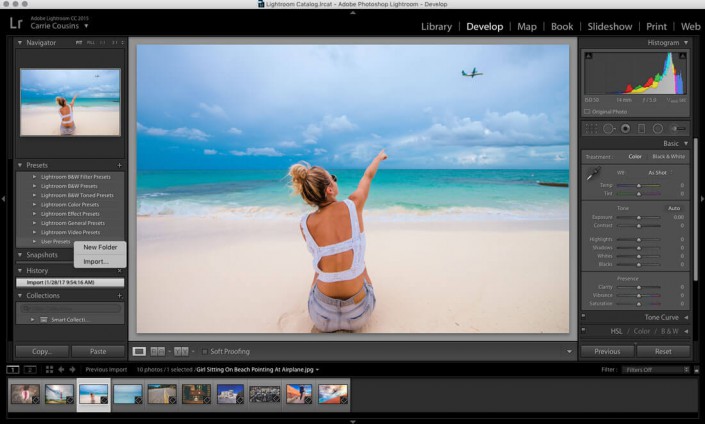
· 下载预置文件(下载的文件通常都是压缩格式的,所以可能需要先解压这些文件,并把文件放到一个容易找到的地方)。
· 打开Lightroom软件,在菜单栏中找到“开发”选项卡,确保你所在的页面正是该栏目,你会发现预置选项就在你的屏幕的左边。
· 在预置模块中的任何位置,鼠标右键单击或者通过命令按钮“导入”(预设会进入你点击的文件夹)。
· 导航到你下载预置文件的位置并单击文件以“导入”。
· 预置已准备好使用。
选项2
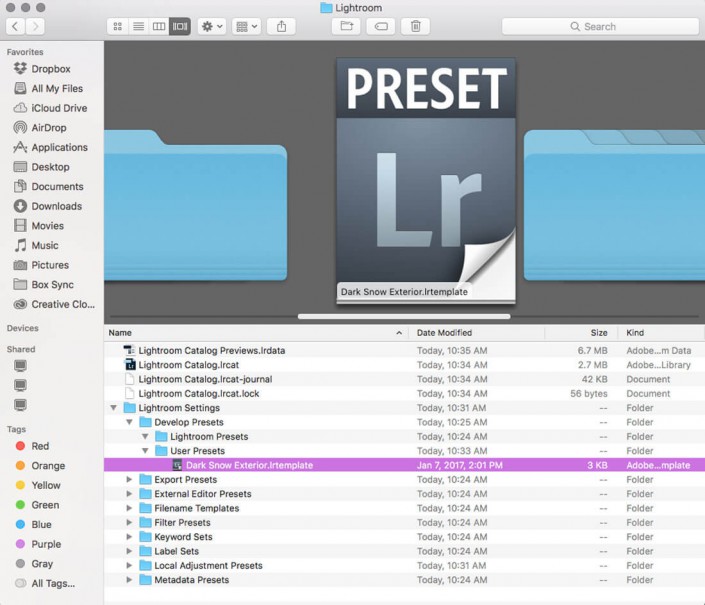
· 下载预置文件(下载的文件通常都是压缩格式的,所以可能需要先解压这些文件,并把文件放到一个容易找到的地方)。
· 将文件拖到你想要存放的Lightroom预设中的文件夹上,然后释放。在“开发”栏目界面中导航到Lightroom设置并在设置中找到预置设置,找到这些文件存放的物理路径。
· 如果程序正在运行,关闭Lightroom并重启它,在设置文件夹中重新置入或删除预置文件后,需要重新启动。
· 确保你在“开发”界面中,预置在屏幕的左边。
· 导航到放置预设文件的文件夹。然后,预置已准备好使用了。
3.如何应用Lightroom预置
每个摄影师或设计师对于图像的处理都有不同的工作流程(更确切的说,大多数人都有多种工作流程,根据不同的设计项目或当时正在做的其他事情来适应使用)。
因此,对于使用Lightroom预置的首选方法并不是唯一固定的。这需要基于你的工作方式以及你当时电脑上需要进行图像编辑的项目类型。
重要的是,你需要明白你可以根据不同的情况和需要来针对性的使用预设。
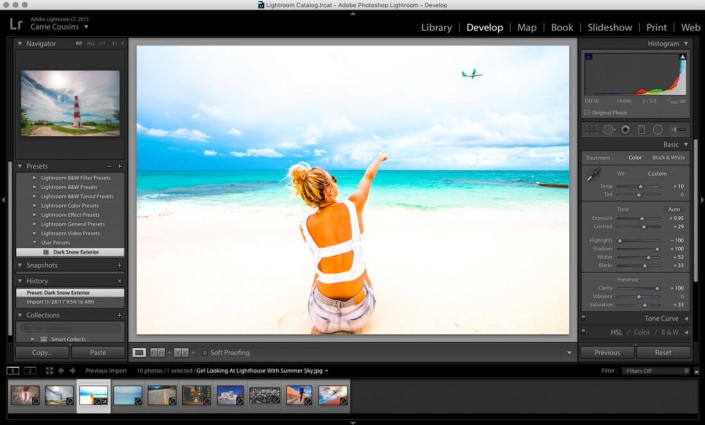
你可以通过打开该图像并单击预置来应用预先设置的参数。打开图像,点击预设,然后保存,没有什么比这更重要的了。在Lightroom中,你可以将更改保存到原始文件中,或者使用另存或导出功能来创建一个新的文件夹或单个图像。
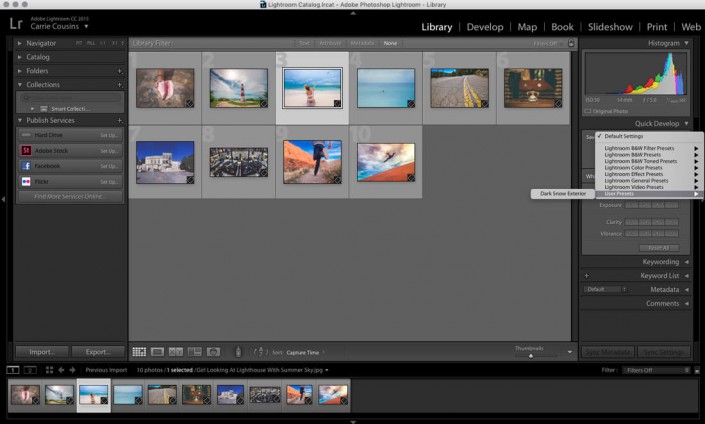
你也可以一步直接将预置应用到整个文件夹的图像中。在Library选项卡中,这些设置位于屏幕右侧的快速开发模块中。所有保存的预置都在下拉列表中,你可以在导入的图像文件中批量设置这些预置,以便更快捷和准确的使用。
总结
通过Adobe Lightroom的预置处理照片可以在图片编辑和设计上节约更多的时间,尤其是对于网站设计或平面设计等对图片有高要求的设计项目来说,时间很可能就是一切。这是摄影师和设计师对于照片编辑的一个很好的工具,特别是使用预置可以让你对每个不同的设置对图像的作用有一个坚实的概念。
预置还可以帮助你以你可以想象的方式增强图像视觉,但是你可能不太了解如何执行。预置包的好处在于,你需要的所有东西都是一个易于使用的压缩包。如果你可以安装软件,你同样可以安装和使用预置来提高你的整体工作效率。
加载全部内容